VIRTUALBOX - RED INTERNA
Cuando creamos máquinas virtuales en VirtualBox, estamos esencialmente emulando sistemas operativos completos dentro de nuestro propio sistema. Estas máquinas virtuales pueden ser versiones de Ubuntu, Windows o cualquier otro sistema operativo que necesitemos para propósitos de desarrollo, pruebas o aprendizaje.
La necesidad de establecer una comunicación eficiente entre estas máquinas virtuales surge cuando queremos que interactúen entre sí, compartan datos o realicen tareas coordinadas. Aquí es donde la red interna en VirtualBox se convierte en una herramienta valiosa.
Al configurar una red interna, estamos creando una especie de "intranet virtual". Esta intranet permite que las máquinas virtuales se comuniquen directamente entre sí, pero de manera aislada del resto de la red, incluyendo internet. Es como tener un laboratorio cerrado donde las máquinas virtuales pueden intercambiar información sin preocuparse por interferencias externas.
Esta configuración es especialmente útil en situaciones de desarrollo y pruebas, donde queremos simular un entorno de red sin afectar el entorno real de nuestro sistema operativo principal. Además, en entornos educativos, proporciona un espacio controlado donde los estudiantes pueden practicar configuraciones de red sin riesgo.
Una red interna en VirtualBox es una herramienta esencial para crear entornos aislados y controlados donde las máquinas virtuales pueden comunicarse de manera eficiente, brindando flexibilidad y seguridad en diversas situaciones de desarrollo, pruebas y aprendizaje.
Para la práctica de hoy emplearemos la siguiente estructura de red.
Para la correcta realización de la práctica debemos tener en cuenta los siguientes aspectos.
Red Interna en VirtualBox:
Una red interna en VirtualBox crea un espacio cerrado virtual donde las máquinas virtuales pueden comunicarse sin salir al mundo exterior. Es como establecer una red privada solo para tus máquinas virtuales. Cada máquina en esta red interna tiene su propia dirección IP y puede interactuar directamente con las demás en este entorno aislado.
Fichero Netplan en Ubuntu:
La configuración de red en Ubuntu se gestiona con Netplan. El fichero principal, generalmente llamado 01-network-manager-all.yaml en /etc/netplan/, utiliza el formato YAML para definir la asignación de direcciones IP y otras configuraciones de red. Es como darle a Ubuntu instrucciones sobre cómo manejar sus conexiones de red.
Configuración de Ubuntu Server con Netplan:
Al abrir el fichero YAML, especificamos la configuración para cada interfaz de red, como enp0s8. Definimos si debería obtener una dirección IP automáticamente (DHCP) o tener una dirección IP estática única para cada máquina.
Configuración de Windows 10 en la Red Interna:
En Windows 10, ajustamos la configuración de red de la máquina virtual para que se adapte a la red interna. Asignamos una dirección IP estática, similar a las máquinas Ubuntu, para que puedan comunicarse entre sí.
Resultados con una Red Interna en VirtualBox:
La configuración de esta red interna permite que nuestras máquinas virtuales Ubuntu Server, Ubuntu Desktop y Windows 10 se vean y se comuniquen dentro de este entorno virtual privado. Es como tener una red doméstica aislada donde las máquinas pueden aprender y comunicarse de forma segura sin afectar sistemas externos.
Este tutorial te proporcionará una visión completa de cómo establecer y configurar una red interna en VirtualBox, gestionar la configuración de red en Ubuntu Server con Netplan, y ajustar la configuración de red en Windows 10 para una comunicación eficiente.
En la práctica de hoy aprendemos a configurar una red interna en VirtualBox con máquinas Ubuntu Desktop, Ubuntu Server y Windows 10. De esta manera, configuraremos las direcciones IP de los equipos conectados en la red LAN - LOCAL AREA NETWORK - para que tengan conectividad entre ellos.

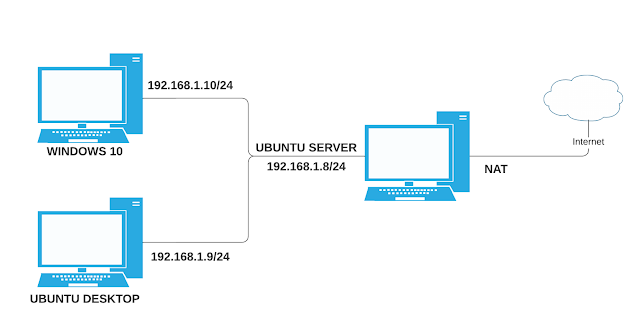
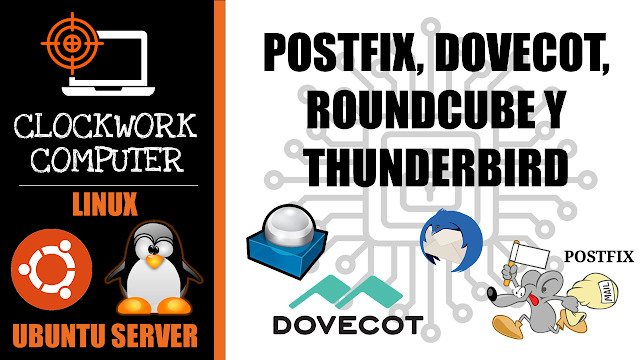
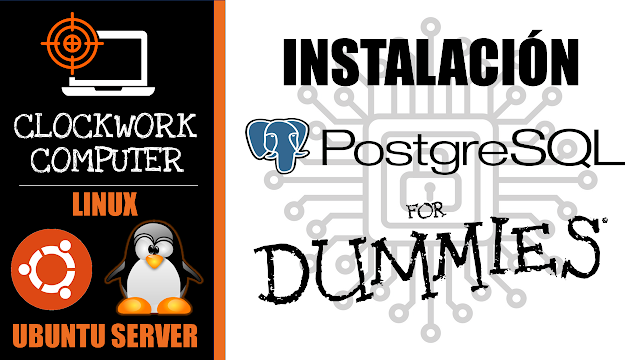
Comentarios
Publicar un comentario